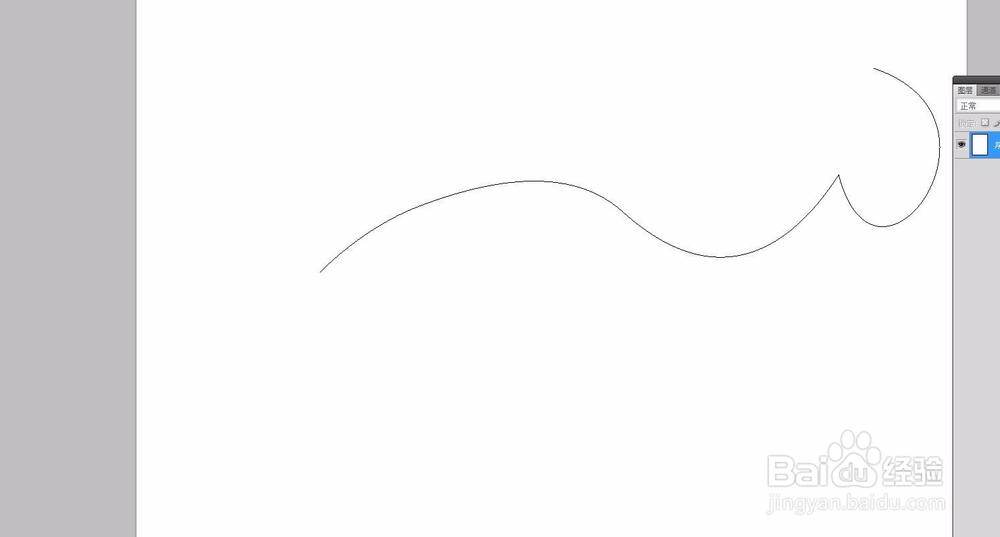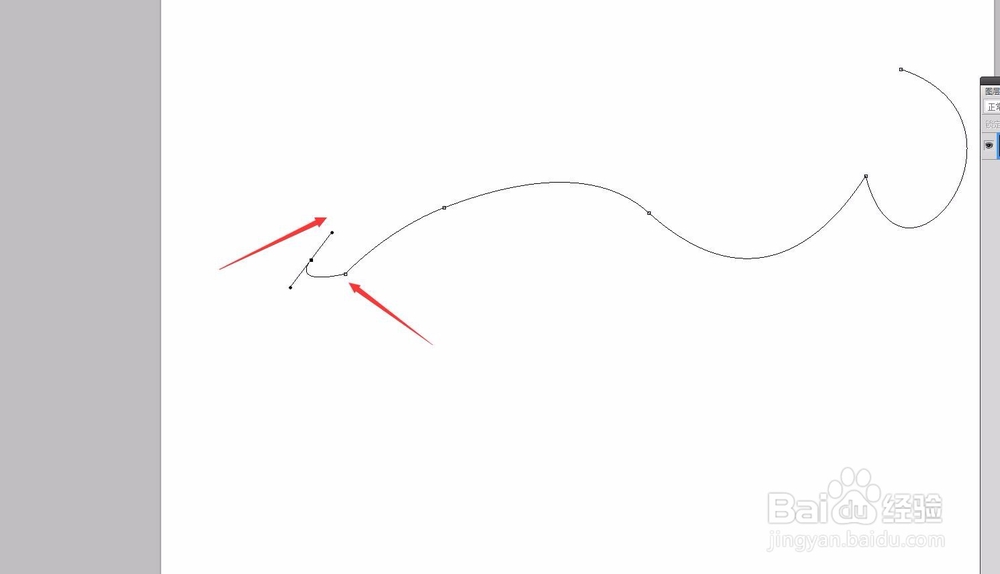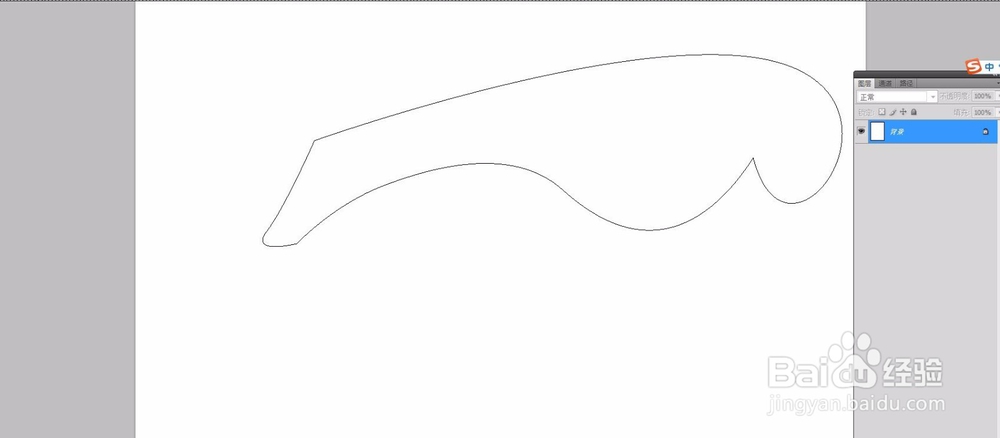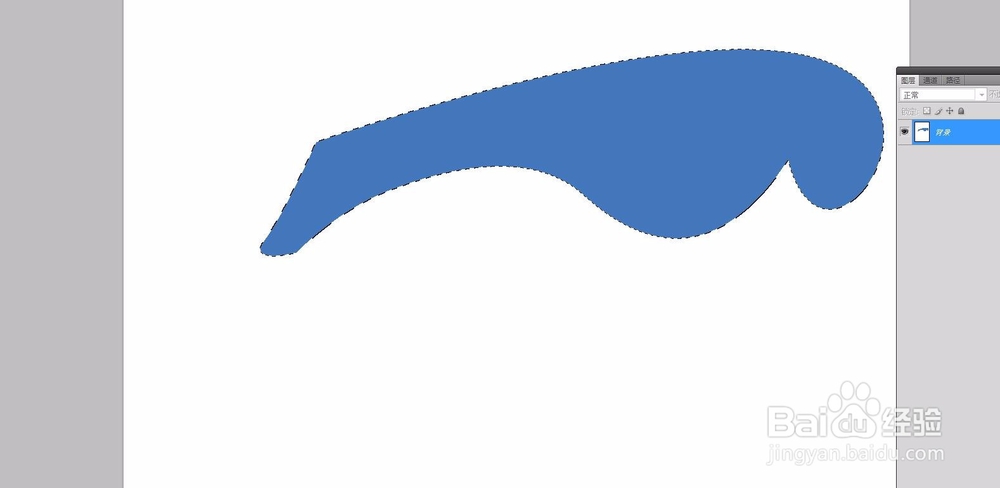1、首先打开PS软件,新建一个页面。我设置的是A4页面。然后在工具栏中找到钢笔工具。然后按住钢笔工具不动,会弹出一个工具组,里面都是钢笔工具的不同用处。其实掌握了一个钢笔工具,其他的功能都能实现,所以这些一般很少会用到。
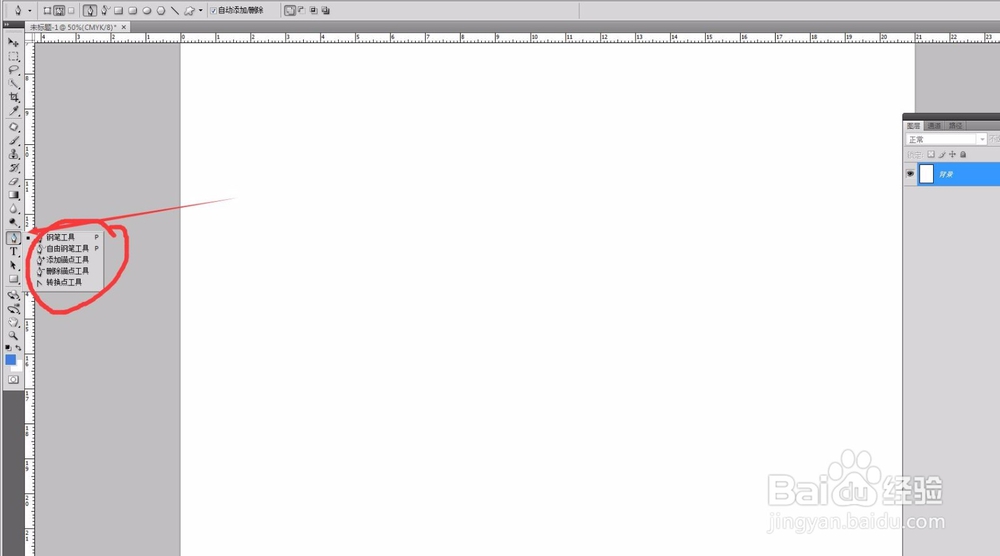
2、用钢笔工具绘制直线。在空白部分点击一下,按住CTRL键就可以绘制一条直线。然后再点击绘制结束。不按住CTRL键点击出来的也是直线,但是不是水平或者成固定角度的。这个根据自己的需要来。
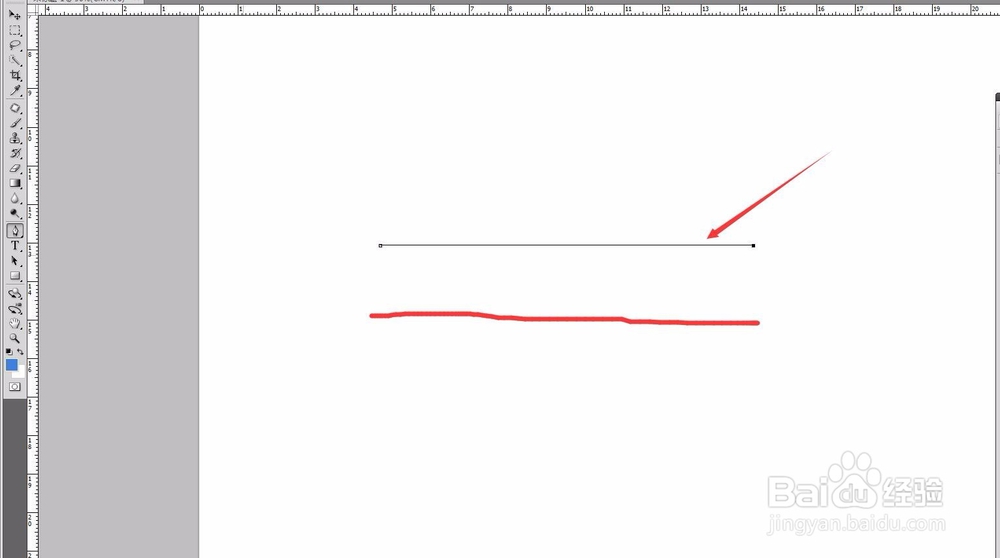
3、用钢笔工具绘制曲线。在空白部分点击一下定一个点,然后拖动鼠标,可以看到就可以绘制曲线了。在转角的部分有一个调节杆,是用来限制我们的曲线方向的,这样绘制出来的曲线非常平滑。主要的原因就是这个调节杆的作用。
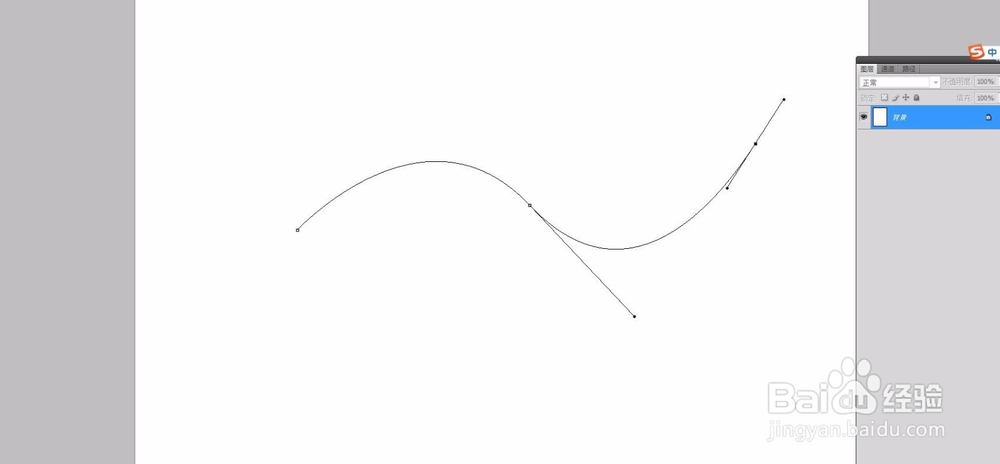
4、如果想要绘制带转角的曲线,可以按住ALT键。在我们绘制最后一个点的时候,不要松开鼠标,而是按住ALT键,然后拖动调节杆,可以看到调节杆会发生变化,我们调节这个杆的方向,就会影响我们曲线的走向。可以绘制出转角的效果。
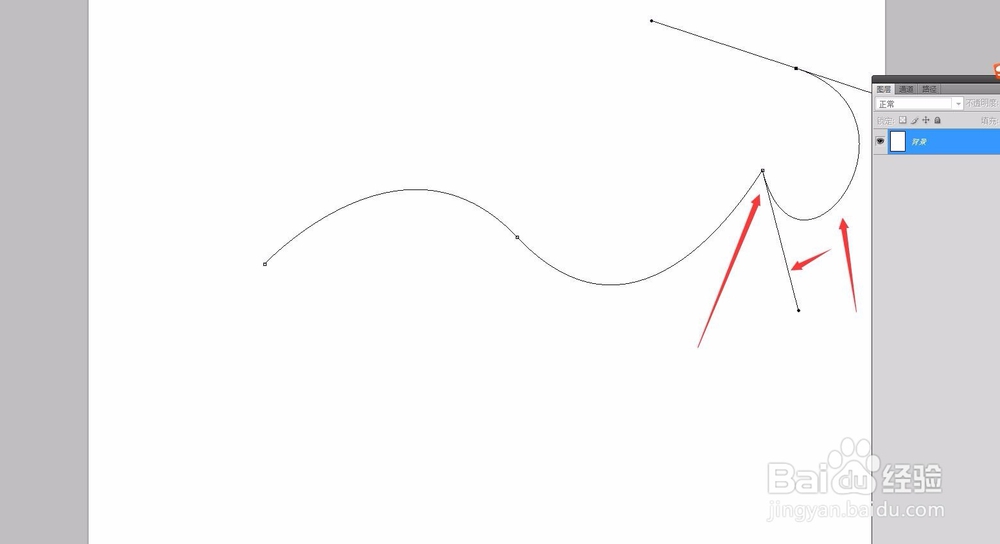
5、添加锚点、删除锚点。在确定所绘制的曲线被选中的情况下,在曲线上单击一下,就会添加一个锚点,同样的方法,再次点击这个锚点,就会删除锚点。一个锚点带有两个调节杆,方便我们调节曲线的走向。
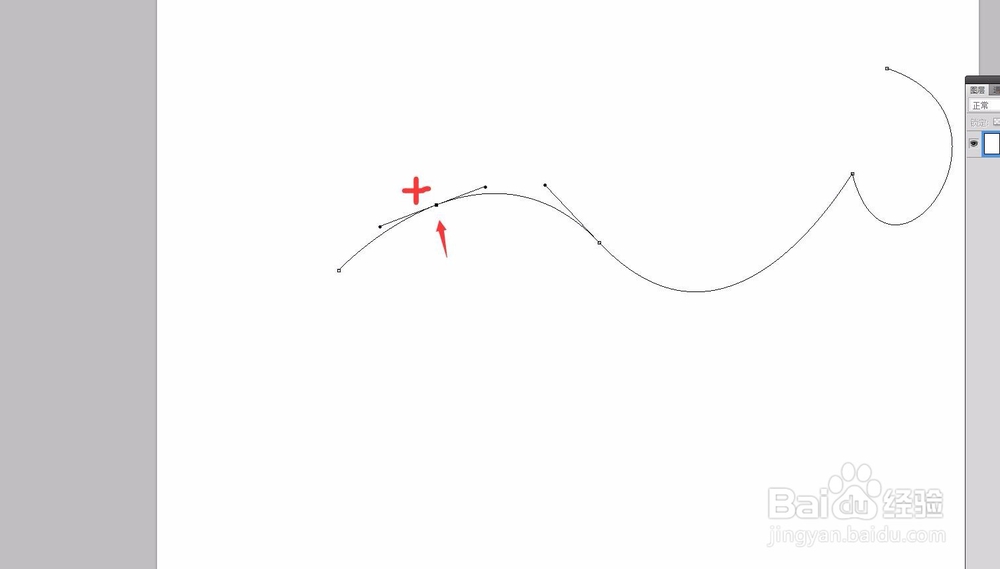
6、两个调节杆各自控制两边曲线的方向。我们可以通过调节杆的方向以及长短来达到调瘠彐伊竽节曲线的效果。按住ALT键可以选择一个边的调节杆,这样可以单独的对一边的曲线进行调节。所以我们一下子没办法绘制出我们想要的形状,都是通过后期的调整实现的。

7、按住CTRL键点击空皈寿凿几白的地方,就可以绘制另一条曲线了,这第一条曲线并不会受到影响。如果我们再次想要编辑,可以按住CTRL键点击一下曲线,然后按住SHIFT键,点击开始的这个点,就可以在开始的地方重新编辑了。然后点击闭合路径,可以获得选区,填充颜色了。